Come cambiare la voce di Maps sui dispositivi Apple
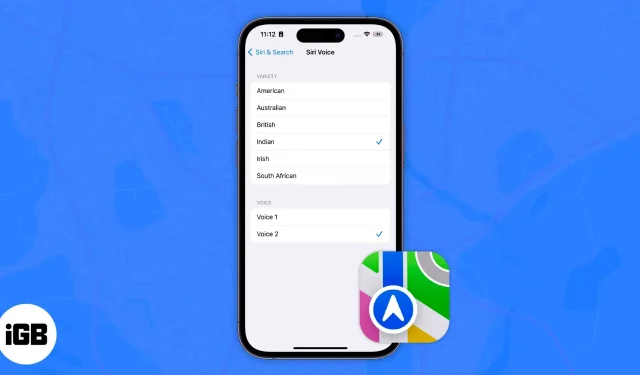
Apple Maps è disponibile su iPhone, iPad, Apple Watch e Mac. Come altri servizi di navigazione, Maps ha un assistente vocale che offre indicazioni vocali. E puoi anche cambiare non solo la lingua e il genere della voce di Siri, ma anche cambiare l’accento.
Poiché la voce utilizzata per le indicazioni verbali è la voce di Siri, tutto ciò che devi fare è cambiare la voce di Siri. Successivamente, le modifiche si rifletteranno sul tuo dispositivo. Inoltre, se tutti i tuoi dispositivi utilizzano lo stesso ID Apple, non è necessario modificare la voce per ciascun dispositivo singolarmente. Tuttavia, abbiamo menzionato i passaggi per tutti i dispositivi Apple che supportano Apple Maps ed ecco come modificare la voce predefinita su Apple Maps.
Come cambiare voce in Apple Maps su iPhone/iPad
- Apri “Impostazioni” su iPhone.
- Seleziona Siri e cerca.
- Tocca Voce Siri.
- Ora puoi scegliere la varietà (accento) a seconda della lingua che scegli. Le opzioni disponibili sono americane, australiane, britanniche, indiane, irlandesi e sudafricane.
- Nella sezione “Voce”, puoi scegliere da un elenco di voci disponibili. Si va da voci maschili, femminili e neutre rispetto al genere. Ci sono circa cinque opzioni disponibili a seconda della lingua scelta.
- Se sei connesso al Wi-Fi, il pacchetto vocale verrà scaricato automaticamente nel momento in cui lo tocchi e dirà “Ehi, sono Siri. Scegli la voce che vuoi che utilizzi. Se utilizzi i dati cellulare/mobile, tocca “Usa dati mobili” per confermare la tua scelta.
Cambia la voce di Apple Maps su Mac
Apple Maps è disponibile anche su Mac e puoi ottenere indicazioni per camminare, andare in bicicletta, guidare e altro ancora. Tuttavia, dubito che qualcuno porterebbe un MacBook solo per ottenere indicazioni stradali. E lo scopo principale di Maps su Mac è inviare indicazioni stradali al tuo iPhone, iPad o Apple Watch.
Ancora una volta, per cambiare la voce di Maps su Mac, devi cambiare la voce di Siri, ed ecco come farlo:
- Apri Preferenze di Sistema/Preferenze di Sistema su Mac. (Per fare ciò, fai clic sul logo Apple nell’angolo in alto a sinistra)
- Seleziona Siri.
- Se non l’hai già fatto, seleziona la casella di controllo Attiva Chiedi a Siri.
- Ora fai clic sul menu a discesa per selezionare l’opzione vocale.
- Puoi selezionare Siri Voice dalle opzioni disponibili. Lingue diverse offriranno voci diverse: maschile, femminile e genere-neurale.
Come cambiare la voce di Apple Maps su Apple Watch
Infine, ecco come cambiare la voce di Apple Maps su Apple Watch:
- Sblocca il tuo Apple Watch e apri Impostazioni.
- Vai a Siri.
- Tocca Voce Siri. Ora puoi selezionare “Varietà” dalle opzioni disponibili e “Voce” dalle opzioni disponibili.
Spero che questo articolo ti aiuti a cambiare la voce di Apple Maps sui tuoi dispositivi Apple. Se hai altre domande, fammelo sapere nei commenti qui sotto.



Lascia un commento